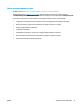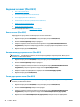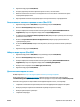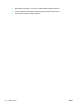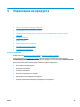HP LaserJet Pro M701 / M706 User Guide
Задания за печат (Mac OS X)
●
Как се печата (Mac OS X)
●
Автоматичен двустранен печат (Mac OS X)
●
Ръчен двустранен печат (Mac OS X)
●
Отпечатване на няколко страници на лист (Mac OS X)
●
Избор на вида хартия (Mac OS X)
●
Допълнителни задачи за печат
За повече информация вижте
www.hp.com/support.
Как се печата (Mac OS X)
Процедурата по-долу описва основния процес на печат за Mac OS X.
1. Щракнете върху менюто File (Файл) и след това върху опцията Print (Печат).
2. В менюто Printer (Принтер) изберете продукта.
3. Отворете падащия списък на менютата или щракнете върху Show Details (Показване на
подробности), след което изберете други менюта, за да регулирате настройките за печат.
4. Щр
акнете върху бу
тона Print (Печат).
Автоматичен двустранен печат (Mac OS X)
ЗАБЕЛЕЖКА: Тази функция е налична, ако инсталирате драйвера на принтер на НР. Може да не е
налична, ако използвате AirPrint.
1. Щракнете върху менюто File (Файл) и след това върху опцията Print (Печат).
2. В менюто Printer (Принтер) изберете продукта.
3. Отворете падащите списъци на менютата или щракнете върху Show Details (Показване на
подробности), след което щракнете върху менюто Layout (Оформление).
4. Изберете опцията за подвързване от падащия списък Two-Sided (Двустранно).
5. Щракнете върху бутона Print (Печат).
Ръчен двустранен печат (Mac OS X)
ЗАБЕЛЕЖКА: Тази функция е налична, ако инсталирате драйвера на принтер на НР. Може да не е
налична, ако използвате AirPrint.
1. Щракнете върху менюто File (Файл) и след това върху опцията Print (Печат).
2. В менюто Printer (Принтер) изберете този продукт.
3. Отворете падащите списъци на менютата или щракнете върху Show Details (Показване на
подробности), след което щракнете върху менюто Manual Duplex (Ръчно двустранно).
4. Щракнете в полето Manual Duplex (Ръчно двустранно) и изберете опция за подвързване.
34 Глава 4 Печат BGWW